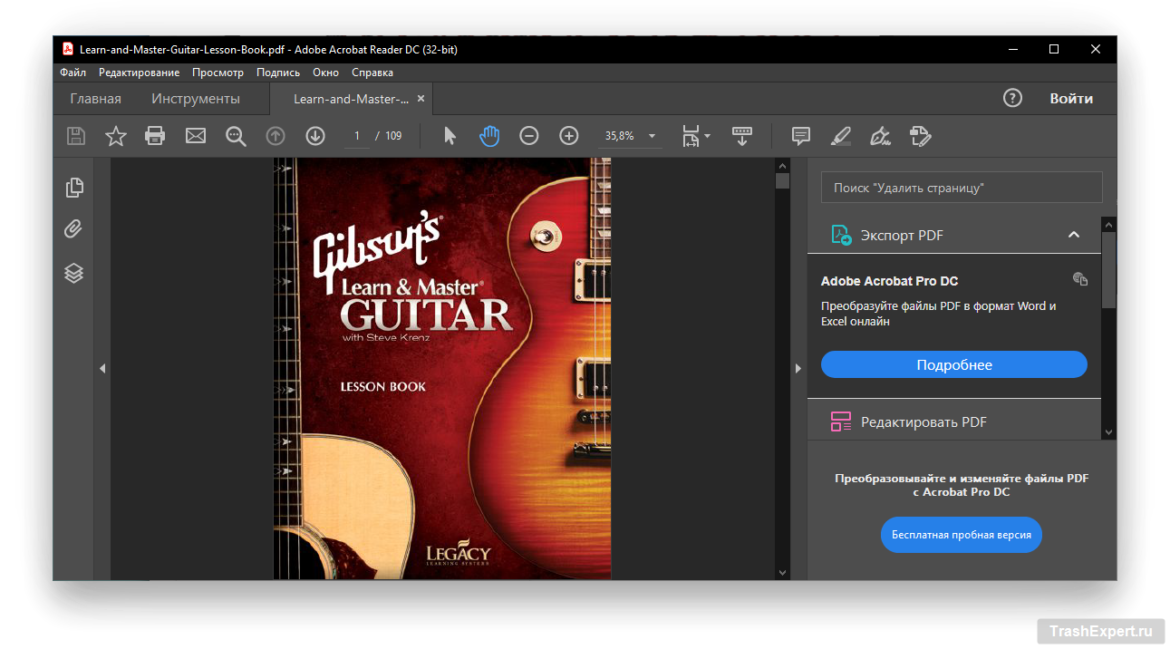
Быть может, вам когда-нибудь потребуется отправить кому-то PDF-файл, содержащий конфиденциальную информацию, вроде финансовых данных о каком-то дворце в Геленджике. Нельзя допустить, чтобы эти данные попали в посторонние руки. Если защитить документ паролем, открыть его сможет только получатель, которому вы сообщите этот пароль.
Оглавление показать
- Тарифы Adobe Acrobat
- Защита паролем
- Ввод и удаление пароля
- PDFEncrypt
- PDF Commander
- PDF24 Creator
- PDF24 Tools
- CleverPDF
Если вы работаете вместе с другими пользователями, можно зашифровать документ формата Word. Но ещё лучшим вариантом при отправке важных документов является формат PDF. Вот только могут возникнуть некоторые сложности с установкой на него пароля. Потребуется не только найти безопасный способ переслать сам пароль, но и учесть что бесплатная версия Adobe Reader не поддерживает защиту паролем.
Как поставить себе защиту?
Конечно, вы можете приобрести полную версию Adobe Acrobat, но это дорогое удовольствие, если вам требуется установить пароль на файл всего один раз. Вместо этого есть различные сторонние программы и онлайн-сервисы, позволяющие бесплатно защитить PDF файл паролем.
Тарифы Adobe Acrobat
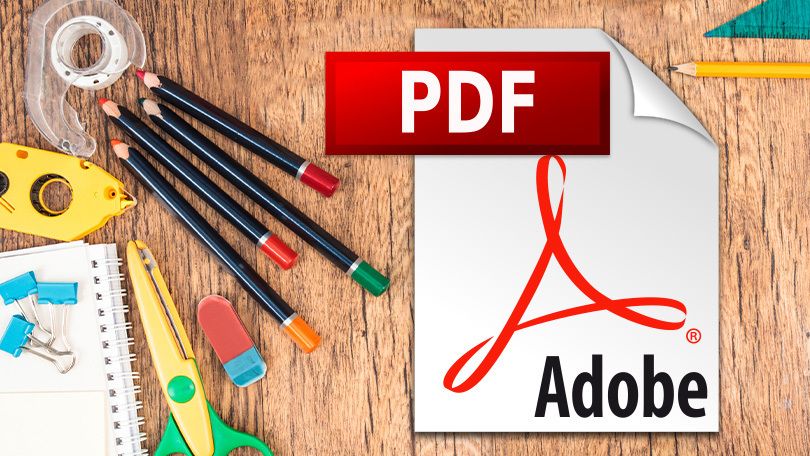
Если вы готовы заплатить за Acrobat, Acrobat Pro DC обойдётся в 1159 руб. в месяц за годовую подписку или 1932 руб. в месяц за ежемесячную подписку. Acrobat Standard стоит 1004 руб. в месяц за годовую подписку или 1777 руб. в месяц за ежемесячную подписку. Обе версии поддерживают защиту паролем, поэтому можно сэкономить при помощи более дешёвого тарифа Standart.
Если пароль нужен один раз или всего лишь несколько на ближайшие дни, можно поставить бесплатную семидневную пробную версию Acrobat Pro. Единственное требование заключается в том, что придётся предоставить данные кредитной карты, чтобы получить доступ к загрузке бесплатной пробной версии.
Затем нужно не забыть отменить подписку до истечения семи дней, иначе с карты будет списана оплата за месяц.
Защита паролем
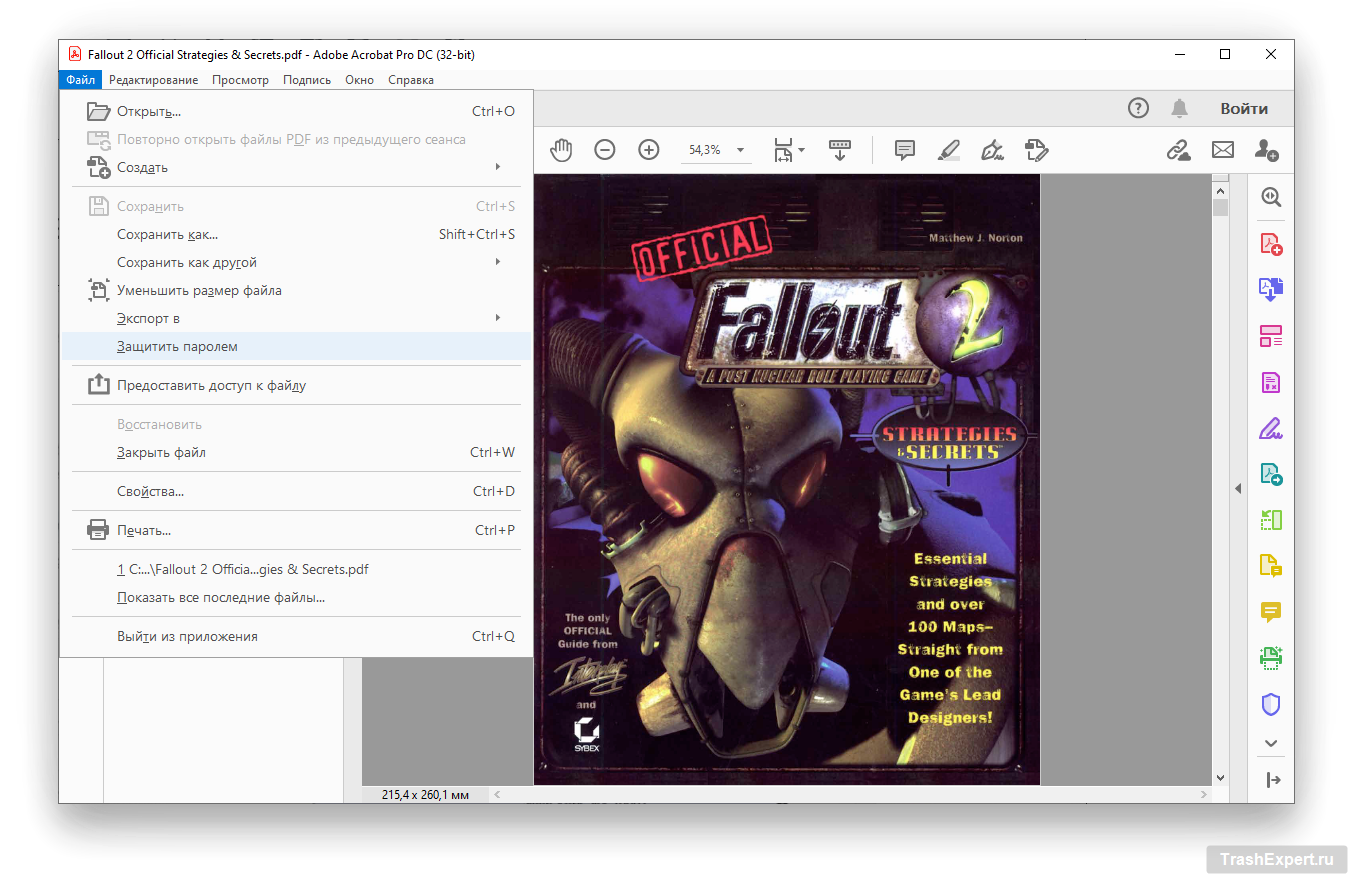
После установки Acrobat Pro запустите программу и откройте PDF-файл, который нужно защитить. Нажмите Файл > Защитить паролем. Затем решите, хотите ли вы, чтобы получатель вводил пароль только для просмотра или для редактирования тоже.
В большинстве случаев нужно установить пароль для просмотра, чтобы без него никто не мог даже открыть документ. Выберите «Просмотр», затем введите и повторно введите пароль в соответствующие поля. Программа измерит надёжность пароля, потом нажмите «Применить» для сохранения.
Как поставить пароль на приложения IPhone
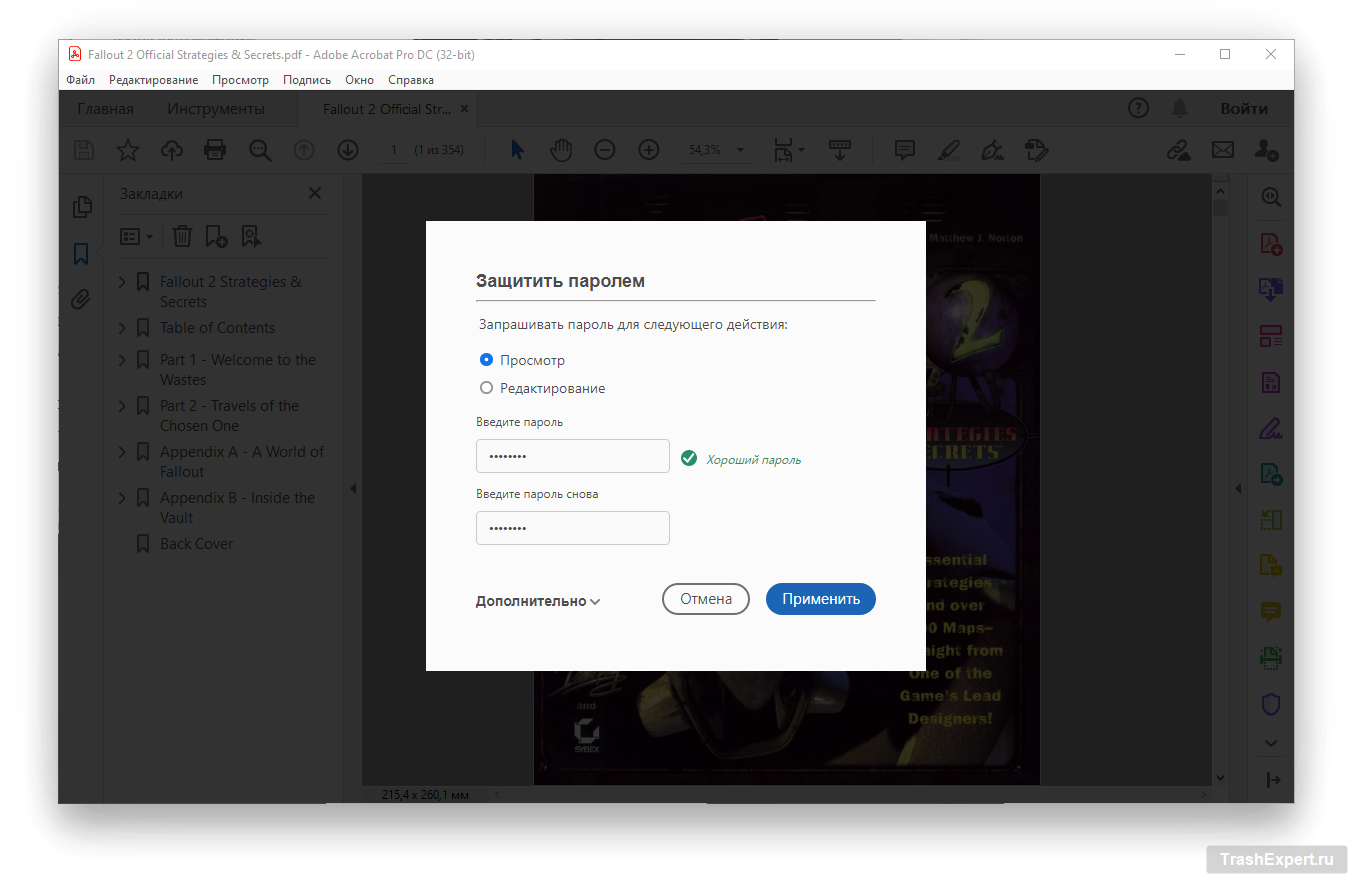
Некоторые документы, такие как редактируемые формы pdf, могут не иметь возможности защиты паролем. В этих случаях вы можете столкнуться с сообщением об ошибке, в котором говорится, что файл не может быть сохранён из-за неверного параметра. В таком случае можно сохранить копию файла, а затем защитить её паролем.
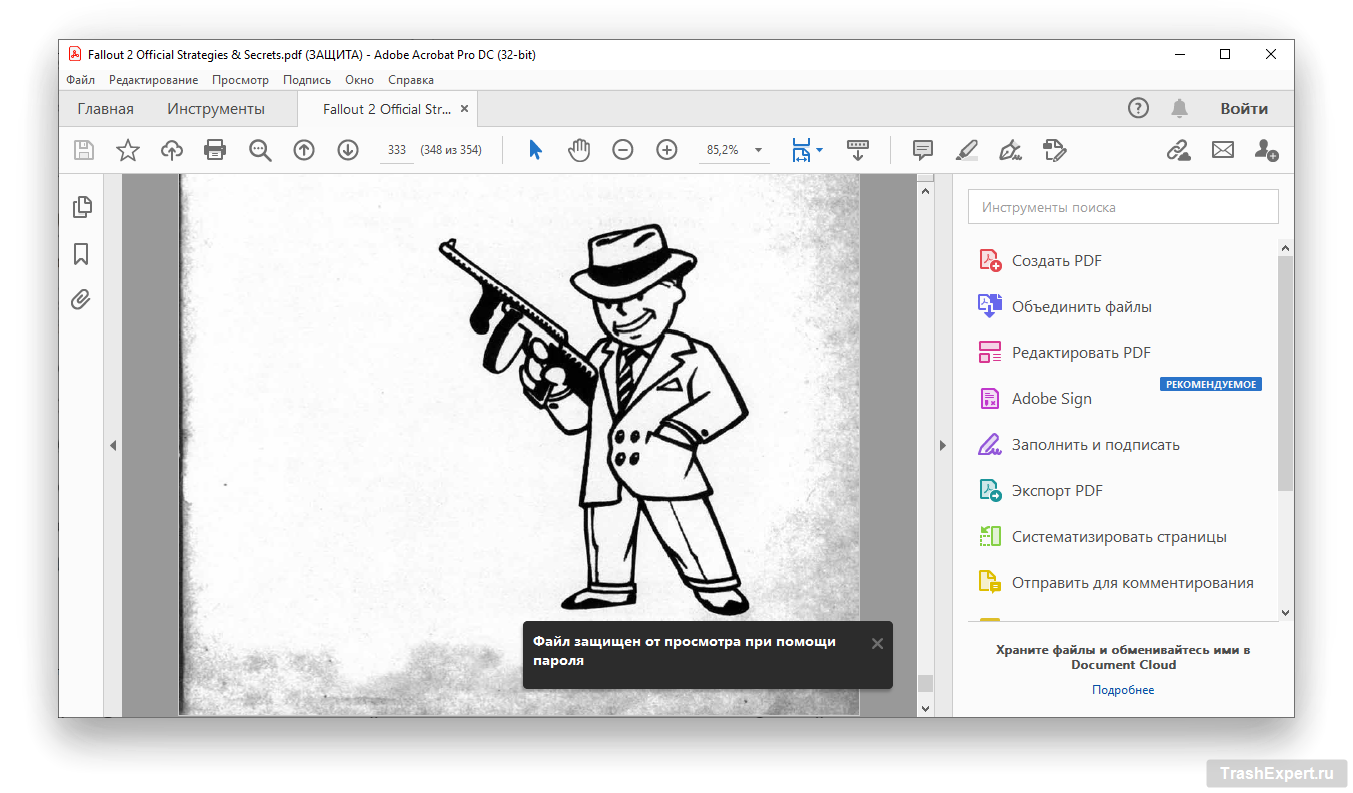
В Acrobat нажмите Файл > Сохранить как и присвойте копии отличное от исходного имя. Откройте копию в Acrobat и попробуйте ещё раз защиту паролем. После того как вы установите пароль на файл, вы должны получить сообщение о том, что он был успешно защищён.
Источник: trashexpert.ru
Самые простые способы поставить пароль на приложение андроид Honor и Huawei
Способы защиты конфиденциальных данных ныне находятся на пике своего развития. Поэтому современные аппараты от компании Huawei обладают всеми необходимыми вариантами для защиты файлов пользователя. В некоторых случаях полезно будет даже поставить пароль на приложение в Хонор или Хуавей. Подобная функция появилась в оболочках EMUI и MagicUI достаточно давно. Но мало кто из владельцев этих гаджетов использует её.

Для чего это нужно
Пароль на приложение в Хуавей или Хонор часто необходим для защиты пользовательских данных. Особенно полезно применять его к таким приложениям, как мессенджеры или клиенты социальных сетей. Ведь именно там может находиться конфиденциальная переписка, которая не должна попасть в чужие руки. Часто ставят пароли и на финансовые приложения (электронные кошельки, клиенты банков) для дополнительной защиты.
При помощи пароля родители могут ограничивать детям доступ к играм, защитить историю просмотров в браузере. Также весьма полезно защищать паролем те программы, в которых можно совершать покупки (вроде Aliexpress, Joom или Wildberries). Если блокировка приложения выполняется при помощи возможностей EMUI или MagicUI, то создать пароль для конкретного приложения не получится – только для всех программ, установленных в смартфоне.
Использование возможностей EMUI
Поставить пароль на телефон Хуавей или Хонор можно при помощи стандартных настроек EMUI. Причём можно сразу настроить как цифровой пин-код, так и возможность входа посредством отпечатка пальцев (в процессе настройки самой блокировки). Инструкция не особенно сложная, но важно чётко следовать всем её пунктам, иначе можно заблокировать паролем то, что вообще не нужно.
Установка пароля в EMUI:
- Запустите настройки смартфона при помощи соответствующей иконки.

- Перейдите в раздел «Безопасность и конфиденциальность».

- Выберите пункт «Блокировка приложений».

- Придумайте четырёхзначный пин-код, введите его.

- Подтвердите пин-код, введя его ещё раз.

- Введите ответ на секретный вопрос (нужен в том случае, если пароль будет забыт), тапните по кнопке «Завершить».

- Если нужно использовать дактилоскопический сканер для доступа, нажмите кнопку «ОК» в появившемся окошке.

- Теперь передвиньте переключатель напротив того приложения, которое вы хотите заблокировать.

На этом процесс установки пароля на программу в смартфонах Huawei и Honor завершён. Теперь при попытке запуска такого приложения система попросит ввести пин-код или приложить палец для дактилоскопии. Такой вариант является самым простым и доступным каждому пользователю.
Снятие защиты с приложений
Теперь стоит рассказать о том, как поменять пароль на телефоне Хонор или убрать его вообще. Стоит предупредить, что для этого необходимо помнить старый пароль, поскольку без его ввода ничего сделать не получится. Инструкция по снятию пароля достаточно проста и в чём-то перекликается с предыдущей. Однако все действия нужно выполнять аккуратно во избежание неприятных ситуаций.
Снятие защиты приложений в EMUI:
- Зайдите в настройки телефона при помощи соответствующей иконки.

- Перейдите в раздел «Безопасность и конфиденциальность».

- Выберите «Блокировка приложений».

- Введите пароль для разблокировки или прикоснитесь пальцем, если настроена дактилоскопия.

- Передвиньте переключатель напротив приложения, которое нужно разблокировать.

После этого блок конкретного приложения будет снят. Если нужно разблокировать и другие программы – просто переключимте соответствующие переключатели. Если вы не помните пароль, то разблокировать программу не представляется возможным. В этом случае можно попробовать выполнить сброс смартфона к заводским параметрам.
Стоит предупредить, что если совершить сброс до заводских настроек (через настройки смартфона или через рекавери) все пользовательские данные будут уничтожены. Неприкосновенными останутся только те файлы, которые располагались на внешнем накопителе. Поэтому перед проведением данной процедуры стоит перенести нужные данные в другое место. А вот программы придётся устанавливать заново.
«Скрытые» приложения в Huawei и Honor
Иногда нет возможности поставить пароль на приложение в Хуавей (особенно, если оно является системным). Но зато есть возможность «скрыть» такие программы путём их отключения в настройках. Такая опция есть на всех смартфона компании Huawei и суббренда Honor. Инструкция не является чересчур сложной, однако отключать все программы нельзя – лучше остановиться на тех, которые не влияют на стабильность ОС.
Отключение приложений:
- Запустите настройки телефона при помощи соответствующей иконки на рабочем столе.

- Перейдите в раздел «Приложения и уведомления».

- Тапните по пункту «Приложения».

- Выберите нужную программу и нажмите на её название.

- Нажмите кнопку «Отключить».

- Во всплывающем окне выберите «Отключить приложение».

- Подтвердите действие кнопкой «ОК».

После этого никто не сможет открыть программу и просмотреть конфиденциальную информацию (вы, кстати, тоже). Для того, чтобы вернуть всё на круги своя придётся проделать все вышеописанные действия и включить программу обратно. Такой способ блокировки достаточно сложен, но действенен. А по-другому установить блокировку для подобных программ не получится.
Альтернативные приложения
Штатная опция EMUI вполне позволяет поставить пароли на все приложения. Но у неё достаточно ограниченный функционал. Если нужна тонкая настройка блокировки программ, то лучше воспользоваться приложениями от сторонних разработчиков. Их можно скачать как в Google Play, так и в AppGallery. Сейчас мы рассмотрим наиболее заметные и полезные программы для установки пароля на приложения в ОС Android.
Smart AppLock

Данное приложение позволяет не только установить пароль на приложения Андроид в Хонор и Хуавей, но также способно оптимизировать работу смартфона. Такая универсальность точно будет по душе некоторым пользователям. Приложение совершенно бесплатно, но в нём присутствует рекламный контент.
Тем не менее, программа позволяет защитить паролем практически любое приложение, установленное на смартфоне. Есть большое количество настроек, позволяющих даже установить на каждое приложение отдельный пароль. Главное – не забыть их все в самый ответственный момент. Скачать программу можно в Google Play, а установка происходит по стандартному сценарию.
App Locker

Условно-бесплатное приложение, которое отличается достаточно богатым функционалом и большим количеством гибких настроек. Программа может как установить пароль на телефон Хонор (Хуавей), так и сменить его всего за пару тапов.
Единственным недостатком данной программы является тот факт, что самые интересные опции доступны только в PRO версии, за получение которой придётся заплатить разработчикам. Интерфейс приложения настолько прост, что с ним легко справится даже новичок. К тому же, имеется вполне сносный перевод на русский язык. Использовать данную программу можно на смартфонах Huawei и Honor любых моделей и поколений (существенных ограничений нет).
Hexlock

Максимально простая программа, позволяющая блокировать доступ не только к конкретным приложения, но даже к целым разделам на внутреннем и внешнем накопителях устройства. Интерфейс хоть и выполнен исключительно на английском языке, достаточно прост для понимания. Программа является совершенно бесплатной и предлагает полный функционал безвозмездно.
Тем не менее, реклама присутствует. Настроить блокировку программ и разделов в данной программе можно несколькими способами: классическим цифрово-буквенным паролем, коротким пин-кодом, графическим ключом или отпечатком пальца. Пользователь выбирает необходимый стиль разблокировки в настройках. Скачать ПО для блокировки приложений можно в Google Play.
AppLock

Эта программа характеризуется огромным количеством настроек, максимально простым интерфейсом на русском языке, а также продуманным меню. Приложение способно поставить блокировку на приложение любого типа (за исключением системных компонентов). Помимо этого, в этом ПО можно выбирать стили экрана блокировки и делать многое другое.
А ещё есть интересная функция, позволяющая скрытно сделать фото того человека, который пытается получить доступ к телефону путём его разблокировки. Конечно, программа является условно-бесплатной и весь функционал доступен только в полной версии. Найти программу можно в Google Play, а если нужен установочный файл в формате APK, то его можно поискать на известном форуме 4PDA.
Vault

В числе преимуществ именно этого приложения можно отметить большое количество крайне гибких настроек, тем оформления экрана блокировки, возможность установить пароль на каждое приложение в отдельности, а также многое другое. Весьма интересна функция автоматического (и весьма быстрого) копирования файлов на другой телефон, которая может запускаться удалённо в том случае, если пользователь потерял смартфон. Сразу стоит предупредить, что за получение полного функционала и удаление рекламного контента придётся заплатить разработчику. Тем не менее, данный продукт является одним из лучших для установки пароля на установленные приложения. Скачать его можно в Google Play.
Если вы решили воспользоваться помощью сторонних приложений, то учтите, что после их удаления блок программ никуда не денется. А снять блокировку можно только через то ПО, которое использовалось для защиты. Поэтому если вы удалите такое приложение, то больше не сможете убрать пароль для доступа.
FAQ
- Как защитить программу графическим ключом. К сожалению, в настройках EMUI нет такой опции, поэтому нужно воспользоваться одним из альтернативных приложений, которые были описаны чуть выше.
- Возможна ли разблокировка без пароля после переустановки программы. Нет, поскольку в памяти телефона сохранена информация о том, что для входа в конкретную программу (без разницы какой версии) требуется ввод определённых данных.
- Можно ли защитить системные программы. Нет, но некоторые из них можно отключить и после этого войти в них не получится. О том, как отключить то или иное приложение написано чуть выше.
Заключение
В этом материале мы рассказали о том, как поставить пароль на телефон Honor или Huawei и полностью защитить программное обеспечение, установленное на нём. Для этого можно воспользоваться как штатными функциями системы, так и возможностями сторонних приложений (которые, как правило, намного функциональнее).
Источник: huaweigid.ru
Как защитить WhatsApp паролем и спрятать свои чаты от чужих глаз

Чтобы сделать WhatsApp более безопасным, вы можете установить на приложение пароль или использовать другие методы защиты. Рассказываем, какие варианты блокировки предлагает мессенджер и как их активировать.


Блокируем доступ к WhatsApp
В настройках WhatsApp есть несколько функций, активация которых может предотвратить несанкционированный доступ к вашим сообщениям. В зависимости от того, какие опции поддерживает ваш смартфон, они могут меняться.
- Запустите WhatsApp и откройте настройки. На Android кликните три точки в правом верхнем углу, а затем нажмите «Настройки». На iPhone выберите значок настроек в правом нижнем углу.
- Выберите раздел «Аккаунт» («Учетная запись»), а затем перейдите в меню «Конфиденциальность».
- В настройках конфиденциальности в нижней части страницы вы можете найти пункт «Блокировка отпечатком пальца» или «Блокировка экрана». В зависимости от того, какие параметры безопасности поддерживает ваш смартфон, здесь могут быть доступны разные варианты. Нажмите на опцию, которая появится на вашем устройстве.
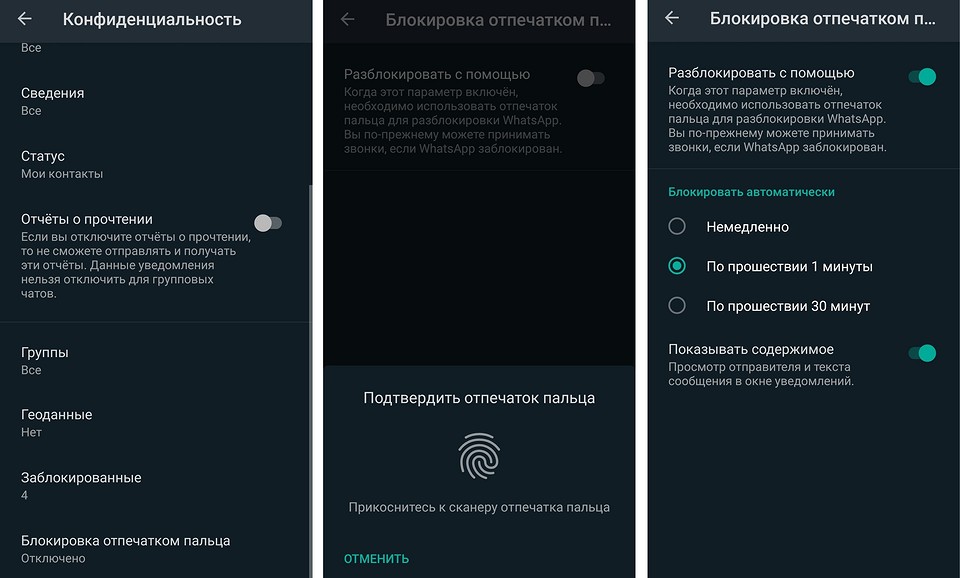
Включите эту функцию, передвинув ползунок. После этого появится больше вариантов настройки. Вы сможете выбрать, через какой период времени должна происходить блокировка: немедленно, через минуту или через полчаса. Если выбрать первый вариант, то приложение заблокируется сразу, как только вы из него выйдете, и попросит приложить палец к сканеру при повторном открытии.

Как настроить двухфакторную авторизацию в WhatsApp
В дополнение к блокировке, которую необходимо будет снимать при открытии WhatsApp, еще более безопасным приложение сделает двухфакторная аутентификация. При настройке WhatsApp на смартфоне вам понадобится задать PIN-код, который не позволит людям с несанкционированным доступом к вашей SIM-карте установить и использовать ваш WhatsApp.

- Запустите WhatsApp и откройте «Настройки».
- Выберите «Аккаунт», а затем нажмите «Двухшаговая проверка».
- Нажмите «Включить», чтобы начать настройку.
- При настройке необходимо сначала ввести шестизначный PIN-код, а затем подтвердить его.
- После этого у вас будет возможность указать адрес электронной почты, по которому вы сможете получить доступ к WhatsApp, если забудете свой PIN-код.
- Подтвердите свою электронную почту еще раз — и настройка будет завершена. С этого момента при каждой настройке WhatsApp будет запрашивать PIN-код. Кроме того, программа будет регулярно спрашивать ваш пароль, чтобы вы не забывали его.
- Самая лучшая читалка для Андроид: 6 бесплатных приложений=«content_internal_link»>
- Как продлить время работы смартфона: советы для Android и iOS=«content_internal_link»>
Источник: ichip.ru